
Android Beam
Androidビームっていう機能をご存じですか?Android4.0以降の端末同士の背面を向かい合わせにすることで簡単にファイルや今見てるサイトのURL、位置情報などをやり取りできる機能です。
今までHTC EVO WiMAX ISW11HTというAndroid2.3の端末を使っていたので、このAndroidビームという比較的新しい機能を試すことが出来なかったのですが・・・先日Android4.1のINFOBAR A02に機種変更したので、さっそく試してみました。
Nexus7などのタブレットからスマートフォン(その逆も然り)に画像などを送りたい場合…Dropboxなどのオンラインストレージを使ったり、Bluetoothで送る方法が一般的ですが、今お使いのスマートフォンがAndroid4.0以降でNFC対応であれば「Androidビーム」という転送方法も可能なので…ぜひチャレンジしてみましょう。
手順は簡単
1.送信側(Nexus7)のAndroidビームをONにして、送信したいモノを画面に出しておく
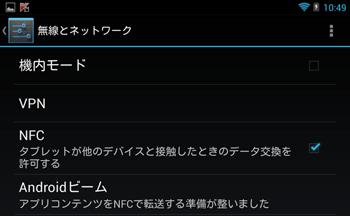
NFCにチェックを入れる
試しにこんな画像をNexus7からスマートフォンに送ってみます。
まずは送信側のAndroidビームをONにしておきます。Nexus7だったら…設定>[無線とネットワーク]その他>NFCにチェックを入れます。NFCにチェックを入れると自動的にAndroidビームを使う準備が完了します。
2.受信側(スマホ)のAndroidビームをONにする(前もってONにしておけば良い)
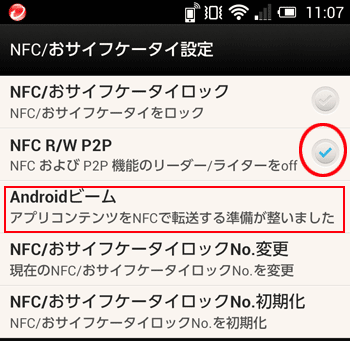
受信側もNFCをON
受信側もNFCをONにして、Androidビームを使う準備を完了させます。INFOBAR A02だったら…設定>[ワイヤレスとネットワーク]詳細>NFCとおサイフケータイ設定>NFC R/W P2Pにチェックを入れます。
3.端末同士を背中合わせにしてくっつける(近づける)

背中同士を合わせる
写真撮影の都合上、端末同士をピッタリくっつけてますが…ここまでピッタリつけなくて良いです。
認識されると音がするので送信側(Nexus7)の画面をタップして完了
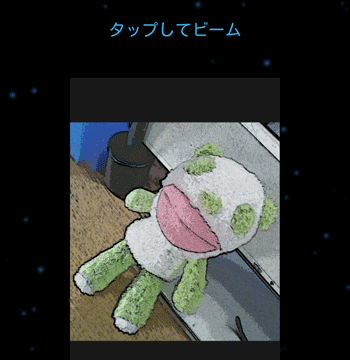
タッチしてビーム
端末同士がうまく反応すると…こんな感じで送信側のNexus7の画面に「タッチしてビーム」って出てきます。Nexus7上の送信アイテム(ここでは画像)をタップ(軽くタッチ)すると…相手側に送信されますよ♪
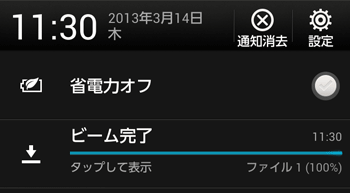
ビーム完了!
受信側でビームが完了すると、通知領域にこんなメッセージが出ます。
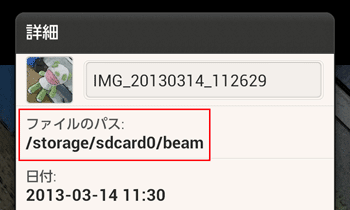
ファイルの保存場所
保存場所ですが、スマホのINFOBAR A02にはSDカード入れてるんですが、Androidビームだと本体側に保存されるみたいですね。
まとめ
手順はだいたいこんな感じで4ステップにて完了です。端末同士を背中合わせにしてもうまく反応しない(タッチしてビームが出てこない)ときは背中合わせにしてる端末の重ねる場所を少しずらすなど試行錯誤してみてくださいw
Nexus7のAndroidビームはちょっとシビアみたいで…慣れるまではコツが入りそうです。
Nexus 7 をご利用の場合、背面にある「nexus」の「u」の文字に相手の端末を近づけるとコンテンツのビーム転送がうまくいきます。

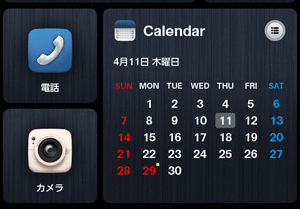
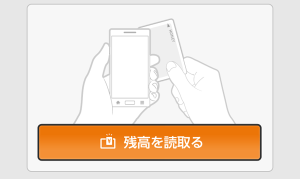
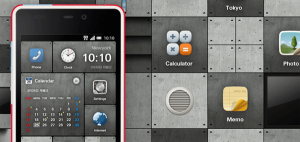
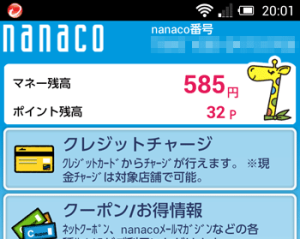
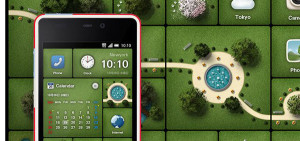

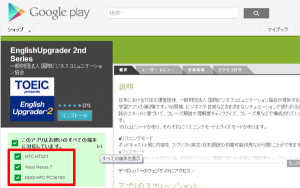

コメント